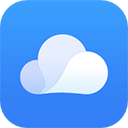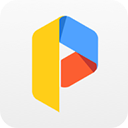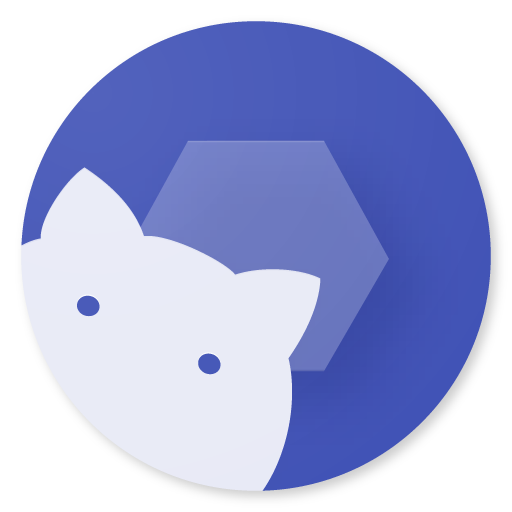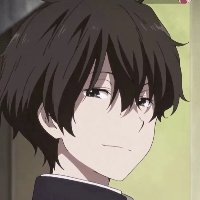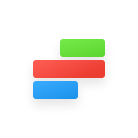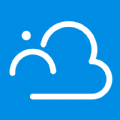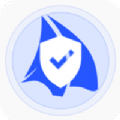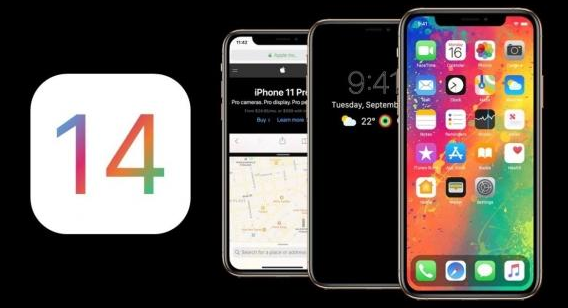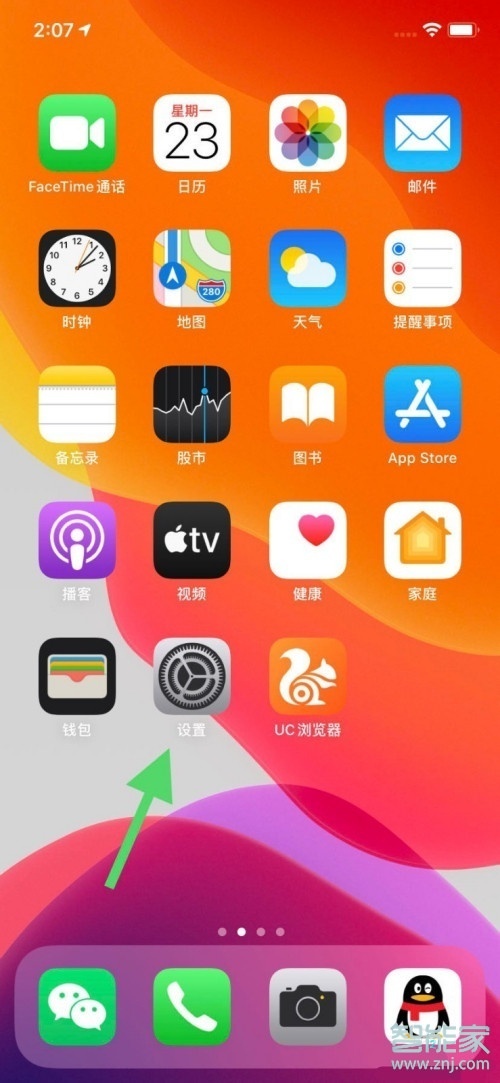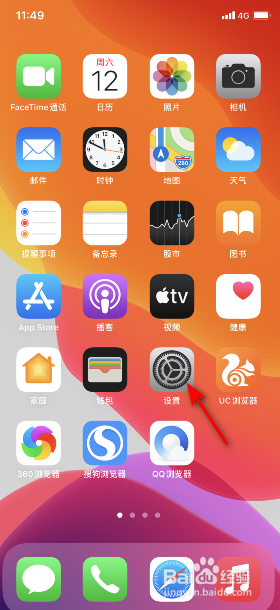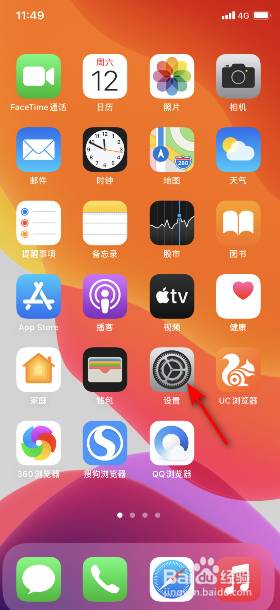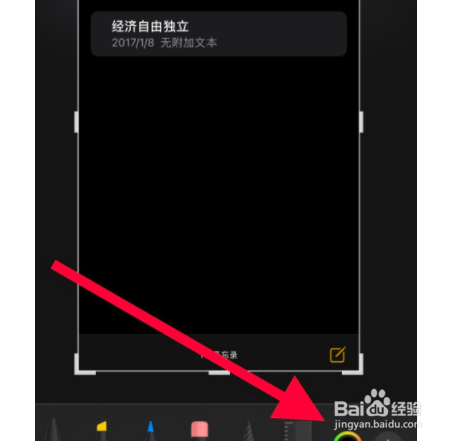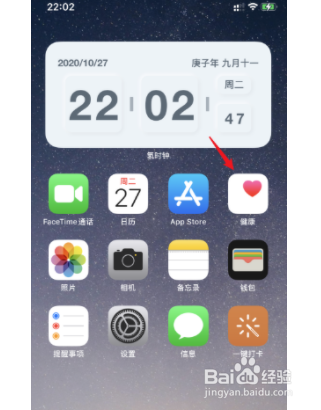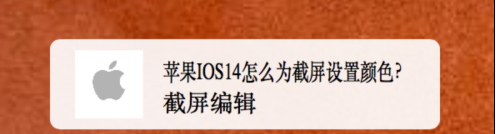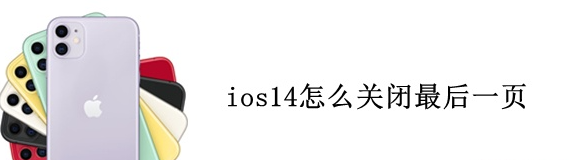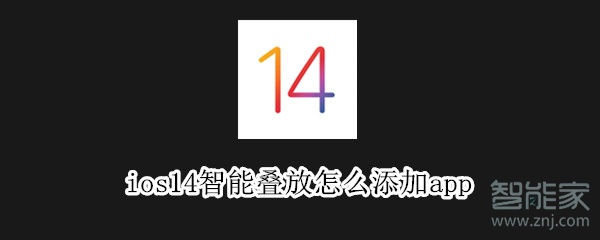苹果ios14怎么设置屏幕亮度自动调节 ios14自动调节亮度设置方法步骤教程
时间:2020-11-29 12:34:33 作者:匿名现在这个智能的时代,不少的用户都是离不开手机的,那么在长时间使用手机的时候总会感觉眼睛不舒服,那么今天小编就在这里为各位苹果手机的用户们准备了ios14系统的自动调节屏幕亮度的方法,打开这个功能之后你的手机就会依据自己所在的坏境光度进行屏幕亮度的调整,帮助你缓解眼睛的疲劳度,感兴趣的朋友们一起来跟微侠小编看看吧!

设置教程分享:
1、打开手机设置界面,点击【辅助功能】。

2、点击【显示与文字大小】选项。

3、打开【自动亮度调节】右侧开关,如图呈绿色即为设置成功。

注:本文以iphone11手机为例,适用于ios14系统。
屏幕亮度自动调节关不方法
可以打开苹果iPhone11的【设置】-【辅助功能】选项,选择【显示与文字大小】;点击关闭【自动亮度调节】右侧的开关,即可关闭屏幕亮度自动调整功能;关闭该功能后,手机将不会根据环境光线变化自动调节屏幕亮度,可能会影响部分场景使用的便利性。
1、以iOS13系统版本为例,打开【设置】之后,点击【辅助功能】选项,选择【显示与文字大小】,再下拉页面至底部;
2、点击关闭【自动亮度调节】使开关处于灰色状态即可关闭屏幕亮度自动调节。
3、关闭该功能后,手机将不会根据环境光线变化自动调节屏幕亮度,可能会影响在部分场景使用的便利性。
-
 立即下载
小米应用商店
立即下载
小米应用商店系统工具丨39.69MB
小米应用商店,作为小米生态系统中的核心组件,不仅为用户提供了海量的应用和游戏选择,还通过其独特的优化和推荐算法,确保每一位用户都能快速找到符合自己需求的内容。界面设计简洁直观,操作流畅,让用户在享受便捷服务的同时,也能体验到个性化的推荐和丰富的活动优惠。软件特色1. 海量资源:小米应用商店拥有数百万款应用和游戏,涵盖各种类型和风格,满足不同用户的需求。2. 智能推荐:基于用户的下载历史和偏好,智能
-
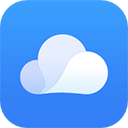 立即下载
华为云空间
立即下载
华为云空间系统工具丨34Mb
华为云空间是华为推出的一款云存储服务软件,它可以帮助用户将数据安全地存储在云端,并随时随地访问。软件特色1.数据安全可靠:华为云空间采用高级加密技术,确保用户数据的安全性。2.多设备同步:支持手机、平板、电脑等多设备同步,方便用户随时随地访问数据。3.超大容量
-
 立即下载
最美闹钟
立即下载
最美闹钟系统工具丨35Mb
最美闹钟是一款功能全面、界面美观的闹钟应用。它不仅具备基础的闹钟功能,还融入了许多个性化的元素,让用户在设置闹钟的同时,也能享受到视觉上的愉悦。软件特色1.多样的闹钟提醒方式:支持多种闹钟提醒方式,包括音乐、震动和渐强铃声。2.精美的界面设计:最美闹钟的界面设
-
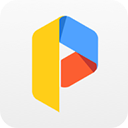 立即下载
平行空间
立即下载
平行空间系统工具丨54Mb
平行空间是一款虚拟化软件,可以在一台物理计算机上模拟出多台虚拟计算机,每台虚拟计算机可以运行不同的操作系统和应用程序,从而实现多任务处理和系统隔离。软件特色1.虚拟化技术:平行空间采用了先进的虚拟化技术,可以在一台物理计算机上模拟出多台虚拟计算机。2.多任务处
-
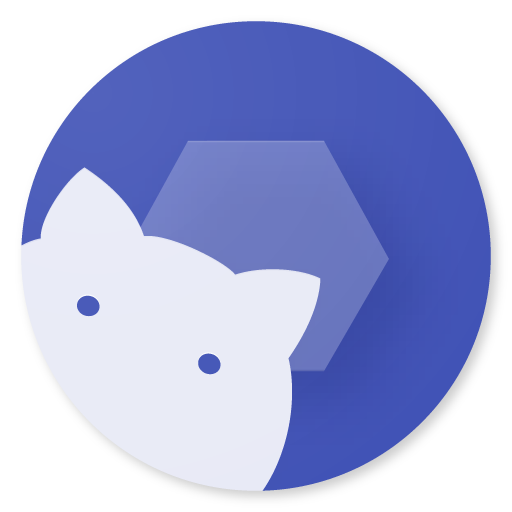 立即下载
Shizuku
立即下载
Shizuku系统工具丨42Mb
Shizuku是一款专为安卓设备打造的系统工具软件。通过这款软件,用户可以轻松地管理和优化安卓系统,提升手机的性能和稳定性。软件特色1.多任务同时运行:Shizuku支持多个任务同时运行,大大提高了用户的工作效率。2.界面简洁友好:Shizuku的界面设计简洁
工具软件
必备工具
必要工具
手机上需要安装的工具太多啦,经常不知道哪款工具是必备或常用的,小编特意整理了工具软件大全给大家,从功能方面为你提供不同的工具,需要就来下载吧。
指南针、手电筒、日历、贴纸等等,已经成为了智能手机的必备工具软件。软件不大,但是非常实用,往往是它们的特征。功能强大的软件有什么呢?小编为大家带来了功能强大的工具软件合集,有需要的用户快来微侠网下载使用吧!
-
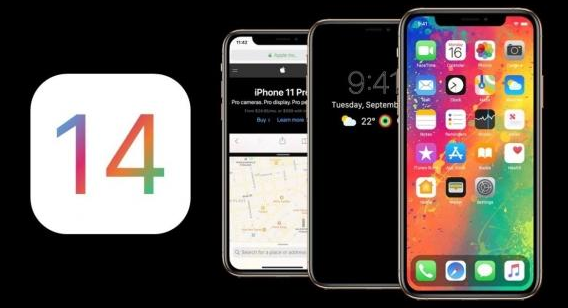
ios14电量组件怎么添加
2021-01-02
-
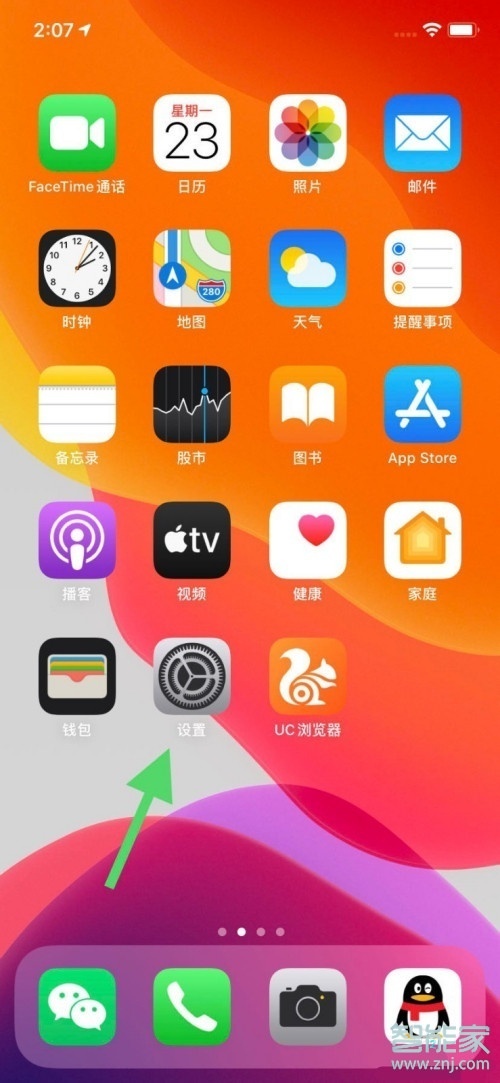
苹果手机屏幕抬起唤醒如何设置
2020-12-29
-
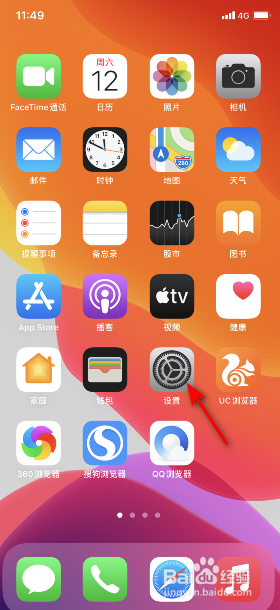
iOS14去哪里可以关闭英语检查拼写
2020-12-17
-
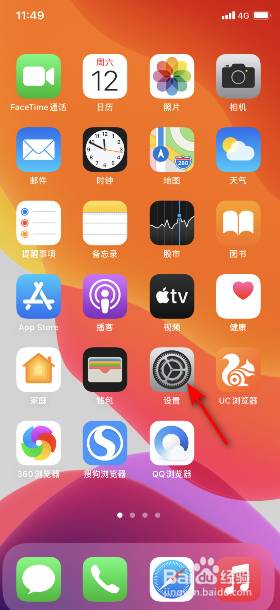
iOS14网络设置去哪里可以还原
2020-12-16
-
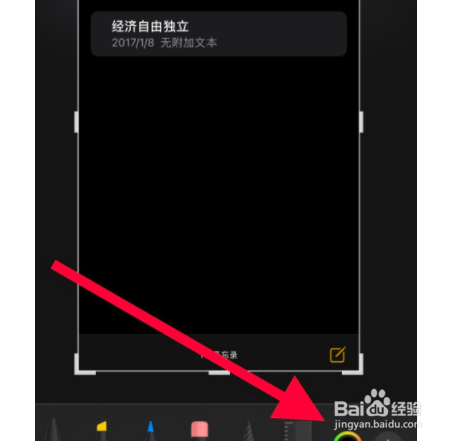
IOS14截屏编辑颜色怎么换成别的颜色 截屏编辑颜色更改方法教程
2020-12-04
-
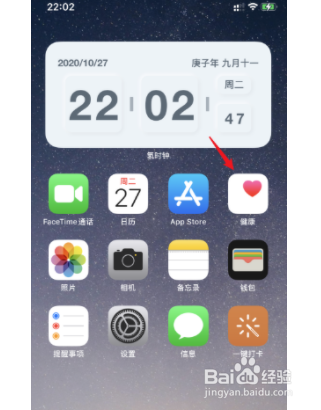
ios14睡眠闹钟在健康中怎么关闭 ios闹钟关闭方法教程
2020-12-04
-
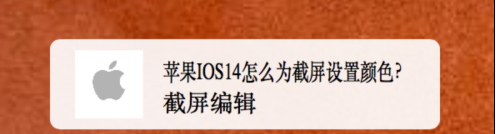
IOS14屏幕截图怎么换颜色 IOS14截屏编辑设置颜色方法步骤教程
2020-12-03
-
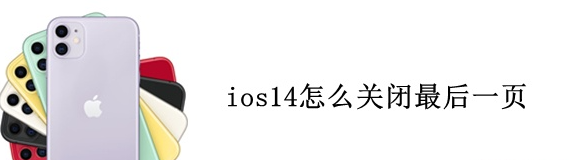
ios14怎么关闭主屏幕的翻页功能 主屏幕最后一页关闭方法步骤教程分享
2020-11-26
-

ios14怎么查找别人的iphone ios14查找别人的iphone的教程方法
2020-11-25
-
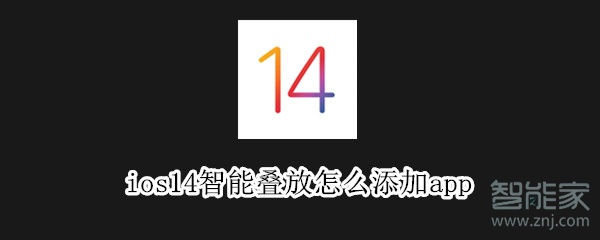
ios14智能叠放添加app方法教程 ios14智能叠放去哪里添加app到桌面上
2020-11-24